Lademeter Übersicht
Hinweis: Für diesen Bereich benötigen Sie das Recht Lademeter Berechnung.
In diesem Bereich können Sie sich einen Überblick über die aktuell im Lager befindlichen Lademeter verschaffen.
Toolbar

Dies ist die Toolbar.
Über diesen Button kann ein Excel-Export durchgeführt werden:

Um den Dialog für die Einstellungen zu öffnen wird der folgende Button benötigt:

Dieser ist nur mit dem Recht Lademeter Einstellungen verwendbar.
Der Dialog sieht wie folgt aus:
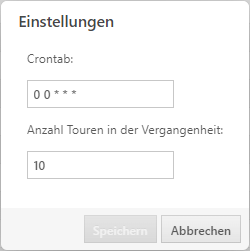
Im ersten Textfeld Crontab muss ein gültiges Cron-Muster eingebeben werden. Nach diesem Muster werden die in der Tabelle angezeigten Daten aktualisiert.
Im zweiten Textfeld wird die Anzahl der Touren in der Vergangenheit eingegeben (1-9999), welche für die Berechnung der angezeigten Daten berücksichtigt werden soll.
Datenanzeige - Tabelle

Alle aufgelisteten Daten zeigen den Stand zum Zeitpunkt der letzten Berechnung an.
- Name - Der Name des Retourenpartners.
- Matchcode - Der Matchcode des Retourenpartners.
- Anzahl Verladungen - Die Anzahl der Verladungen.
- Erste Verladung - Der Zeitpunkt der ersten Verladung.
- Letzte Verladung - Der Zeitpunkt der letzten Verladung.
- Verladene Colli - Die Anzahl der verladenen Colli.
- Lademeter - Die eingegebenen Lademeter der Touren für diese Touren bzw. Verladungen.
- Lademeter je Colli - Die aus den verladenen Colli und den angegebenen Lademetern resultierenden Lademeter je Colli.
- Colli am Lager - Die aktuell im Lager befindlichen Colli des Retourenpartners.
- Prog. Ldm. je Colli - Prognose Lademeter je Colli - Die daraus resultierenden geschätzten Lademeter je Colli.
Die Auflistung ist aufsteigend sortiert nach den Spalten Prog. Ldm. je Colli und Lademeter je Colli.